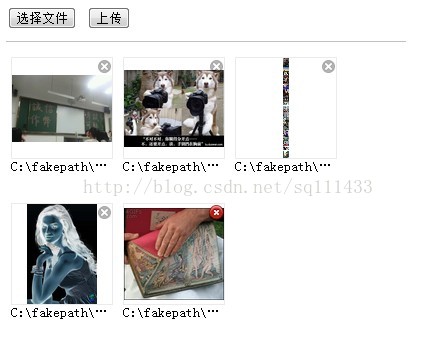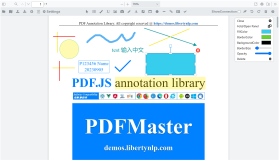文件上传无疑是web应用中一个非常常用的功能,不管是PHP、jsp还是aspx、mvc等都会需要文件上传,但是众所周知当使用自带的文件上传功能时总会出现页面刷新的情况。当然现在有了html5这个好东西,我们可以调用它的新的api来做文件的异步上传。但是非常可惜,这个新的api并非每个浏览器都支持。
如果你会flash这当然很好,你可以自己写一个flash的上传插件来支持上传,不过本文不会对flash这个技术做任何的讨论。
好了言归正传,我们还是来讨论下只使用js的情况下如何才能异步无刷新的上传文件,首先估计大家会想到ajax,不过很不幸在目前没有html5支持的浏览器中使用ajax上传文件是不行的,而在国内使用支持html5浏览器的用户还不是绝大多数,那么这种方案只能放弃。
还有没有办法喃?当然有那就是使用iframe,看下面的html代码:
- <body>
- <form action="WebForm1.aspx" target="dynamic_creation_upload_iframe" method="POST" enctype="multipart/form-data">
- <input type="file" name="upload1" />
- </form>
- <iframe name="dynamic_creation_upload_iframe"></iframe>
- </body>
有了这个思路事情就好办了,以下是根据这种思路构建的一个js插件
- /*
- 无刷新异步上传插件
- 2013-10-16 Devotion Created
- */
- (function ($) {
- var defaultSettings = {
- url: "", //上传地址
- buttonFeature: true, //true:点击按钮时仅选择文件; false:选择完文件后立即上传
- fileSuffixs: ["jpg", "png"], //允许上传的文件后缀名列表
- errorText: "不能上传后缀为 {0} 的文件!", //错误提示文本,其中{0}将会被上传文件的后缀名替换
- onCheckUpload: function (text) { //上传时检查文件后缀名不包含在fileSuffixs属性中时触发的回调函数,(text为错误提示文本)
- alert(text);
- },
- onComplete: function (msg) { //上传完成后的回调函数[不管成功或失败,它都将被触发](msg为服务端的返回字符串)
- },
- onChosen: function (file, obj) { //选择文件后的回调函数,(file为选中文件的本地路径;obj为当前的上传控件实例)
- //alert(file);
- },
- maximumFilesUpload: 5,//最大文件上传数(当此属性大于1时,buttonFeature属性只能为true)
- onSubmitHandle: function (uploadFileNumber) { //提交上传时的回调函数,uploadFileNumber为当前上传的文件数量
- //在此回调中返回false上传提交将被阻止
- return true;
- },
- onSameFilesHandle: function (file) { //当重复选择相同的文件时触发
- //在此回调中返回false当前选择的文件将从上传队列中取消
- return true;
- },
- perviewImageElementId: "",//用于预览上传图片的元素id(请传入一个div元素的id)
- perviewImgStyle: null//用于设置图片预览时的样式(可不设置,在不设置的情况下多文件上传时只能显示一张图片),如{ width: '100px', height: '100px', border: '1px solid #ebebeb' }
- };
- $.fn.uploadFile = function (settings) {
- settings = $.extend({}, defaultSettings, settings || {});
- if (settings.perviewImageElementId) {
- //设置图片预览元素的必须样式
- if (!settings.perviewImgStyle) {
- var perviewImg = document.getElementById(settings.perviewImageElementId);
- perviewImg.style.overflow = "hidden";
- }
- }
- return this.each(function () {
- var self = $(this);
- var upload = new UploadAssist(settings);
- upload.createIframe(this);
- //绑定当前按钮点击事件
- self.bind("click", function (e) {
- upload.chooseFile();
- });
- //将上传辅助类的实例,存放到当前对象中,方便外部获取
- self.data("uploadFileData", upload);
- //创建的iframe中的那个iframe,它的事件需要延迟绑定
- window.setTimeout(function () {
- //为创建的iframe内部的iframe绑定load事件
- $(upload.getIframeContentDocument().body.lastChild).on("load", function () {
- var dcmt = upload.getInsideIframeContentDocument();
- if (dcmt.body.innerHTML) {
- if (settings.onComplete) {
- settings.onComplete(dcmt.body.innerHTML);
- }
- dcmt.body.innerHTML = "";
- }
- });
- }, 100);
- });
- };
- })(jQuery);
- //上传辅助类
- function UploadAssist(settings) {
- //保存设置
- this.settings = settings;
- //已选择文件的路径集合
- this.choseFilePath = [];
- //创建的iframe唯一名称
- this.iframeName = "upload" + this.getInputFileName();
- return this;
- }
- UploadAssist.prototype = {
- //辅助类构造器
- constructor: UploadAssist,
- //创建iframe
- createIframe: function (/*插件中指定的dom对象*/elem) {
- var html = "<html>"
- + "<head>"
- + "<title>upload</title>"
- + "<script>"
- + "function getDCMT(){return window.frames['dynamic_creation_upload_iframe'].document;}"
- + "</" + "script>"
- + "</head>"
- + "<body>"
- + "<form method='post' target='dynamic_creation_upload_iframe' enctype='multipart/form-data' action='" + this.settings.url + "'>"
- + "</form>"
- + "<iframe name='dynamic_creation_upload_iframe'></iframe>"
- + "</body>"
- + "</html>";
- this.iframe = $("<iframe name='" + this.iframeName + "'></iframe>")[0];
- this.iframe.style.width = "0px";
- this.iframe.style.height = "0px";
- this.iframe.style.border = "0px solid #fff";
- this.iframe.style.margin = "0px";
- elem.parentNode.insertBefore(this.iframe, elem);
- var iframeDocument = this.getIframeContentDocument();
- iframeDocument.write(html);
- },
- //获取上传控件名称
- getInputFileName: function () {
- return (new Date()).valueOf();
- },
- //创建上传控件到创建的iframe中
- createInputFile: function () {
- var that = this;
- var dcmt = this.getIframeContentDocument();
- var input = dcmt.createElement("input");
- input.type = "file";
- input.setAttribute("name", "input" + this.getInputFileName());
- input.onchange = function () {
- var fileSuf = this.value.substring(this.value.lastIndexOf(".") + 1);
- //检查是否为允许上传的文件
- if (!that.checkFileIsUpload(fileSuf, that.settings.fileSuffixs)) {
- that.settings.onCheckUpload(that.settings.errorText.replace("{0}", fileSuf));
- return;
- }
- //选中后的回调
- that.settings.onChosen(this.value, this);
- if (that.checkFileIsExist(this.value)) {
- //保存已经选择的文件路径
- that.choseFilePath.push({ "name": this.name, "value": this.value });
- var status = that.settings.onSameFilesHandle(this.value);
- if (typeof status === "boolean" && !status) {
- that.removeFile(this.value);
- return;
- }
- } else {
- //保存已经选择的文件路径
- that.choseFilePath.push({ "name": this.name, "value": this.value });
- }
- //是否开启了图片预览
- if (that.settings.perviewImageElementId) {
- if (!that.settings.perviewImgStyle) {
- perviewImage.beginPerview(this, that.settings.perviewImageElementId);
- } else {
- var ul = perviewImage.getPerviewRegion(that.settings.perviewImageElementId);
- var main = perviewImage.createPreviewElement(this.value);
- var li = document.createElement("li");
- //li.style.float = "left";
- if ($.browser.msie) {
- li.style.styleFloat = "left";
- }
- else {
- li.style.cssFloat = "left";
- }
- li.style.margin = "5px";
- li.appendChild(main);
- ul.appendChild(li);
- var div = $(main).children("div").get(0);
- $(main).children("img").hover(function () {
- this.src = perviewImage.closeImg.after;
- }, function () {
- this.src = perviewImage.closeImg.before;
- }).click(function () {
- that.removeFile($(this).attr("filepath"));
- $(this).parents("li").remove("li");
- });
- perviewImage.beginPerview(this, div, dcmt);
- }
- }
- if (!that.settings.buttonFeature) {
- that.submitUpload();
- }
- };
- dcmt.forms[0].appendChild(input);
- return input;
- },
- //获取创建的iframe中的document对象
- getIframeContentDocument: function () {
- return this.iframe.contentDocument || this.iframe.contentWindow.document;
- },
- //获取创建的iframe所在的window对象
- getIframeWindow: function () {
- return this.iframe.contentWindow || this.iframe.contentDocument.parentWindow;
- },
- //获取创建的iframe内部iframe的document对象
- getInsideIframeContentDocument: function () {
- return this.getIframeWindow().getDCMT();
- },
- //获取上传input控件
- getUploadInput: function () {
- var inputs = this.getIframeContentDocument().getElementsByTagName("input");
- var len = inputs.length;
- if (len > 0) {
- if (!inputs[len - 1].value) {
- return inputs[len - 1];
- } else {
- return this.createInputFile();
- }
- }
- return this.createInputFile();
- },
- //forEach迭代函数
- forEach: function (/*数组*/arr, /*代理函数*/fn) {
- var len = arr.length;
- for (var i = 0; i < len; i++) {
- var tmp = arr[i];
- if (fn.call(tmp, i, tmp) == false) {
- break;
- }
- }
- },
- //提交上传
- submitUpload: function () {
- var status = this.settings.onSubmitHandle(this.choseFilePath.length);
- if (typeof status === "boolean") {
- if (!status) {
- return;
- }
- }
- this.clearedNotChooseFile();
- var dcmt = this.getIframeContentDocument();
- dcmt.forms[0].submit();
- },
- //检查文件是否可以上传
- checkFileIsUpload: function (fileSuf, suffixs) {
- var status = false;
- this.forEach(suffixs, function (i, n) {
- if (fileSuf.toLowerCase() === n.toLowerCase()) {
- status = true;
- return false;
- }
- });
- return status;
- },
- //检查上传的文件是否已经存在上传队列中
- checkFileIsExist: function (/*当前上传的文件*/file) {
- var status = false;
- this.forEach(this.choseFilePath, function (i, n) {
- if (n.value == file) {
- status = true;
- return false;
- }
- });
- return status;
- },
- //清除未选择文件的上传控件
- clearedNotChooseFile: function () {
- var files = this.getIframeContentDocument().getElementsByTagName("input");
- this.forEach(files, function (i, n) {
- if (!n.value) {
- n.parentNode.removeChild(n);
- return false;
- }
- });
- },
- //将指定上传的文件从上传队列中删除
- removeFile: function (file) {
- var that = this;
- var files = this.getIframeContentDocument().getElementsByTagName("input");
- this.forEach(this.choseFilePath, function (i, n) {
- if (n.value == file) {
- that.forEach(files, function (j, m) {
- if (m.name == n.name) {
- m.parentNode.removeChild(m);
- return false;
- }
- });
- that.choseFilePath.splice(i, 1);
- return false;
- }
- });
- },
- //清空上传队列
- clearUploadQueue: function () {
- this.choseFilePath.length = 0;
- this.getIframeContentDocument().forms[0].innerHTML = "";
- },
- //选择上传文件
- chooseFile: function () {
- var uploadfile;
- if (this.choseFilePath.length == this.settings.maximumFilesUpload) {
- if (this.settings.maximumFilesUpload <= 1) {
- this.choseFilePath.length = 0;
- var files = this.getIframeContentDocument().getElementsByTagName("input");
- if (!files.length) {
- uploadfile = this.getUploadInput();
- $(uploadfile).click();
- return;
- } else {
- uploadfile = files[0];
- $(uploadfile).click();
- return;
- }
- } else {
- return;
- }
- }
- uploadfile = this.getUploadInput();
- $(uploadfile).click();
- }
- };
- //图片预览操作
- var perviewImage = {
- timers: [],
- closeImg: {
- before: "data:image/png;base64,iVBORw0KGgoAAAANSUhEUgAAABAAAAAQCAYAAAAf8/9hAAAABGdBTUEAAK/INwWK6QAAABl0RVh0U29mdHdhcmUAQWRvYmUgSW1hZ2VSZWFkeXHJZTwAAAOVSURBVHjaYtTUdGdAA4K/fv3U+Pv3rw+QLfT//3+Gf//+vWNiYtjCwsJyAyj2HiT2//8/sGKAAGJB1gkU9Pj581eNnJyctaamMgM/Py8DIyMDw+fPXxlu3rxfdfPmjaPMzIwtTEzMO2B6AAKIBaH5fw4LC1tHeHgQt7u7PYOOjhIDNzcb2IBfv/4x3LjxiGHr1n3WK1duXPPx45sKJiamKSB9AAHECPIC0GZ3ZmbWzQkJkazu7rYMLCyMDD9//gYZCzWcgYGVlRUozsxw9Oh5hv7+Gb8/fXrnC+TvBAggZhERZb7fv3/PdnCwV7C3twT69w+DlpYcw5s3HxkeP34FdP53IPsDg6qqNAMXFxvQIA4GoGXMFy9eVgK6eg1AADH9/ftbW0hIxEpFRQms0MBAlYGDg51BQ0OegZ2dneH58zdAMRUGKSlhBnFxQYY7dx4CvfSHQVBQyAqkFyCAmIWEFDOlpaVtgQHH8O7dB4aXLz8wqKjIMHBysoE1SUqKMCgoSIC90te3lGHNmu0MDx8+Yfjx4xvQmz9eAgQQCzAwhBiBIfX69RugwC+GR4+eAl3yliEx0Y+Bl5eDQU5ODBwG3d0LGdau3QH0AjMwLFiBruQEBjCTEEAAsYBC+du3HwxPnjxnAMY90JCfoLBlePXqLdAAabDNX778AHvl37+/QP9DYubfP0haAAggJlAi+fr1M8Pbt2+Bml4z8PBwMxQURDMoK0uDbf78+QfYJY2N2Qy2thZA//8CGsIMtOg70MI/7wACiAkYkluAfmH48+cPMOHwMbS1FTJoaspB/bwYqHE6w4cP3xn4+DgYWltzgAGqywCMNbABQBdsAQggJmAsX/3+/esxkPNAoX7jxgNQomKYMWMtw65dRxkuXLjGMHHiEobv338x3Lv3DEhDLAO6+hjQq1cBAohRWdkOqOGvOwcHz2Z1dU1WcXEJBgkJYYbbtx+AExIogH/9+s2gra0KDOgPwLTxmOHKlfO/v3z55AtM0jsBAggYjfKg0Lz769eP958/f7FnZ2djAyYUBhERQWBUcgLDhItBWFiY4f37j8AYeshw/frVr1++fCwFal4O8iZAAIENAKdpRoZTwLg99/Llc8VPnz7JffnyFWQwMAa+Mdy/fw+YmW4w3Lp1/eiPH19zgJqXwfIQQACBvQDNiaBsC/K/IDCQNICKfNjYWIVAYQNMH++AIb4FGPrg7IycgwECDADIUZC5UWvTuwAAAABJRU5ErkJggg==",
- after: "data:image/png;base64,iVBORw0KGgoAAAANSUhEUgAAABAAAAAQCAYAAAAf8/9hAAAABmJLR0QA/wD/AP+gvaeTAAAACXBIWXMAAA3XAAAN1wFCKJt4AAAAB3RJTUUH1wwbFhkQHxvdFgAAArpJREFUeNplz1to1QUAx/HP/3/O2c7OrudsR8vmamOL2hw5LaQHgxKCLvQSRVgPFhJKo4cyMsmxKNQgfOuhfKxICQTpocvAIFhai/WSTNIcnK3pbu12tnO2cwsfbZ+H3+MXfgGbfURDgn0xHgiIFskUuPgOE/7njsBxahsYqAnDN1p3765N9/QIYzGL4+Myw8PlbC53fp23j5HZFBhgSxPft27f3tfX36+ure2O+sbKiitnzrg2MjK/xjNH+RUCeJbo41xsSyb3PtR/WLQuLhIGVAJKlEsUSyUBrp8966+xsdkl+o7zTwiP8mqSvffu6ZMLs+565YAVWRvL1xSWrpufvmHr/v3y1dVu30pHIuk4pxCEiCQ4nIyEYk15heakmm3bdR06Zrq0LjM3ruPNI+o7O8V7uy1NTkjV10vw4ns0Rw6Q7uCTdLwS1LfMyM+Mytxa0r73aVse2adp52Oau7pd/eGCq4MHNUxPKc4sy1dEylwOt3FPNUH09gTrWhILSr+d9N3pQfGGpHRXjz9/+tHoqRe0t8yqasyK1lKNKlrDdYpVCEqUixRLLBZTep98DkD7zofFO3pVGqlqJlJDDDEK4TkmQlbXc+QWGZ9P2TMwpHXHLpnL541+dVRtMuWp00NmGncpxCkUCLDGWDjJWp6LG0XmJtn6xOu2PrjLzUvn3fr6JdVXP3btmyNqGlN2vHbC/Dxry5SZ+pTfIyh3MN3Jyxt54cKVYYXVKZPn3peIFkTK5G5ckp34W+bLE7IjeWGOOT78gp8DQPwzBtt5dymkkqTmbuIpYnUEAblZsldIrLLB0AGeX2QlAEDD5xy7n7eWia2GlKsREhaIb9CEZS58wKFRplGJAGD9W36JMXwf9cmKdF1RIlGgrmS1zOU/GDjIyZv8iwoENguRQKqblnqiI8yUWUAWJQD4D4Cg/5i7WltRAAAAAElFTkSuQmCC"
- },
- //获取预览元素
- getElementObject: function (elem) {
- if (elem.nodeType && elem.nodeType === 1) {
- return elem;
- } else {
- return document.getElementById(elem);
- }
- },
- //开始图片预览
- beginPerview: function (/*文件上传控件实例*/file, /*需要显示的元素id或元素实例*/perviewElemId,dcmt) {
- for (var t = 0; t < this.timers.length; t++) {
- window.clearInterval(this.timers[t]);
- }
- this.timers.length = 0;
- var preview_div = this.getElementObject(perviewElemId);
- var MAXWIDTH = preview_div.clientWidth;
- var MAXHEIGHT = preview_div.clientHeight;
- if (file.files && file.files[0]) { //此处为Firefox,Chrome以及IE10的操作
- preview_div.innerHTML = "";
- var img = document.createElement("img");
- preview_div.appendChild(img);
- img.style.visibility = "hidden";
- img.onload = function () {
- var rect = perviewImage.clacImgZoomParam(MAXWIDTH, MAXHEIGHT, img.offsetWidth, img.offsetHeight);
- img.style.width = rect.width + 'px';
- img.style.height = rect.height + 'px';
- img.style.marginLeft = rect.left + 'px';
- img.style.marginTop = rect.top + 'px';
- img.style.visibility = "visible";
- }
- var reader = new FileReader();
- reader.onload = function (evt) {
- img.src = evt.target.result;
- }
- reader.readAsDataURL(file.files[0]);
- }
- else {//此处为IE6,7,8,9的操作
- file.select();
- var src = dcmt.selection.createRange().text;
- var div_sFilter = "progid:DXImageTransform.Microsoft.AlphaImageLoader(sizingMethod='scale',src='" + src + "')";
- var img_sFilter = "progid:DXImageTransform.Microsoft.AlphaImageLoader(sizingMethod='image',src='" + src + "')";
- preview_div.innerHTML = "";
- var img = document.createElement("div");
- preview_div.appendChild(img);
- img.style.filter = img_sFilter;
- img.style.visibility = "hidden";
- img.style.width = "100%";
- img.style.height = "100%";
- function setImageDisplay() {
- var rect = perviewImage.clacImgZoomParam(MAXWIDTH, MAXHEIGHT, img.offsetWidth, img.offsetHeight);
- preview_div.innerHTML = "";
- var div = document.createElement("div");
- div.style.width = rect.width + 'px';
- div.style.height = rect.height + 'px';
- div.style.marginLeft = rect.left + 'px';
- div.style.marginTop = rect.top + 'px';
- div.style.filter = div_sFilter;
- preview_div.appendChild(div);
- }
- //图片加载计数
- var tally = 0;
- var timer = window.setInterval(function () {
- if (img.offsetHeight != MAXHEIGHT) {
- window.clearInterval(timer);
- setImageDisplay()
- } else {
- tally++;
- }
- //如果超过两秒钟图片还不能加载,就停止当前的轮询
- if (tally > 20) {
- window.clearInterval(timer);
- setImageDisplay()
- }
- }, 100);
- this.timers.push(timer);
- }
- },
- //按比例缩放图片
- clacImgZoomParam: function (maxWidth, maxHeight, width, height) {
- var param = { width: width, height: height };
- if (width > maxWidth || height > maxHeight) {
- var rateWidth = width / maxWidth;
- var rateHeight = height / maxHeight;
- if (rateWidth > rateHeight) {
- param.width = maxWidth;
- param.height = Math.round(height / rateWidth);
- } else {
- param.width = Math.round(width / rateHeight);
- param.height = maxHeight;
- }
- }
- param.left = Math.round((maxWidth - param.width) / 2);
- param.top = Math.round((maxHeight - param.height) / 2);
- return param;
- },
- //创建预览元素
- createPreviewElement: function (/*上传时的文件名*/file, /*预览时的样式*/style) {
- style = style || { width: '100px', height: '100px', border: '1px solid #ebebeb' };
- var img = document.createElement("div");
- img.title = file;
- img.style.overflow = "hidden";
- for (var s in style) {
- img.style[s] = style[s];
- }
- var text = document.createElement("div");
- text.style.width = style.width;
- text.style.overflow = "hidden";
- text.style.textOverflow = "ellipsis";
- text.style.whiteSpace = "nowrap";
- text.innerHTML = file;
- var top = 0 - window.parseInt(style.width) - 15;
- var right = 0 - window.parseInt(style.width) + 14;
- var close = document.createElement("img");
- close.setAttribute("filepath", file);
- close.src = this.closeImg.before;
- close.style.position = "relative";
- close.style.top = top + "px";
- close.style.right = right + "px";
- close.style.cursor = "pointer";
- var main = document.createElement("div");
- main.appendChild(img);
- main.appendChild(text);
- main.appendChild(close);
- return main;
- },
- //获取预览区域
- getPerviewRegion: function (elem) {
- var perview = $(this.getElementObject(elem));
- if (!perview.find("ul").length) {
- var ul = document.createElement("ul");
- ul.style.listStyleType = "none";
- ul.style.margin = "0px";
- ul.style.padding = "0px";
- var div = document.createElement("div");
- div.style.clear = "both";
- perview.append(ul).append(div);
- return ul;
- } else {
- return perview.children("ul").get(0);
- }
- }
- }
看看这个插件中的那个createIframe方法,对它做一点解释
- //创建iframe
- createIframe: function (/*插件中指定的dom对象*/elem) {
- var html = "<html>"
- + "<head>"
- + "<title>upload</title>"
- + "<script>"
- + "function getDCMT(){return window.frames['dynamic_creation_upload_iframe'].document;}"
- + "</" + "script>"
- + "</head>"
- + "<body>"
- + "<form method='post' target='dynamic_creation_upload_iframe' enctype='multipart/form-data' action='" + this.settings.url + "'>"
- + "</form>"
- + "<iframe name='dynamic_creation_upload_iframe'></iframe>"
- + "</body>"
- + "</html>";
- this.iframe = $("<iframe name='" + this.iframeName + "'></iframe>")[0];
- this.iframe.style.width = "0px";
- this.iframe.style.height = "0px";
- this.iframe.style.display = "none";
- elem.parentNode.insertBefore(this.iframe, elem);
- var iframeDocument = this.getIframeContentDocument();
- iframeDocument.write(html);
- },
好了插件做好了,我们如何来使用呢?
首先 将那段插件js代码保存为notRefreshFilesUpload.js的文件,方便在页面上的引用,然后构建包含如下结构的page
- <!DOCTYPE html>
- <html xmlns="http://www.w3.org/1999/xhtml">
- <head>
- <meta http-equiv="Content-Type" content="text/html; charset=utf-8"/>
- <title>files upload</title>
- <script src="Scripts/jquery-1.7.1.min.js"></script>
- <script src="Scripts/notRefreshFilesUpload.js"></script>
- <script>
- $(function () {
- var btn = $("#Button1");
- btn.uploadFile({
- url: "WebForm1.aspx",
- fileSuffixs: ["jpg", "png", "gif"],
- buttonFeature: true,
- errorText: "{0}",
- maximumFilesUpload: 5,//最大文件上传数
- onComplete: function (msg) {
- $("#testdiv").html(msg);
- },
- perviewImageElementId: "fileList", //设置预览图片的元素id
- perviewImgStyle: { width: '100px', height: '100px', border: '1px solid #ebebeb' }//设置预览图片的样式
- });
- var upload = btn.data("uploadFileData");
- $("#files").click(function () {
- upload.submitUpload();
- });
- });
- </script>
- </head>
- <body>
- <div style="width: 400px; height: 300px; float:left">
- <input id="Button1" type="button" value="选择文件" />
- <input id="files" type="button" value="上传" />
- <div id="fileList" style="margin-top: 10px; padding-top:10px; border-top:1px solid #C0C0C0;font-size: 13px; width:400px">
- </div>
- </div>
- <div id="testdiv"></div>
- </body>
- </html>
上面的代码中已经包含了图片预览的功能,使用非常简单我就不多言了,只需要给定用于显示图片的元素id即可,一般用div作为图片预览的元素。
这是服务端的方法,在这里我使用了aspx作为服务端的接收方式,当然你可以换成其他任何语言或形式作为服务端的处理方案(可以是php、jsp、mvc等等)
- public partial class WebForm1 : System.Web.UI.Page
- {
- protected void Page_Load(object sender, EventArgs e)
- {
- List<string> filenames = new List<string>();
- HttpFileCollection files = Request.Files;
- for (int i = 0; i < files.Count; i++)
- {
- filenames.Add(files[i].FileName);
- }
- Response.Write(string.Join("___", filenames));
- Response.Flush();
- Response.End();
- }
- }
好了 一个兼容各种浏览器,并且支持图片预览和无刷新异步上传的纯js插件就搞定了。上个图看看效果